[度量] 工具的功能不只一般的圖形,但是您可以在 [繪圖工具圖形] 樣板的圖形之間找到它。
![[測量工具]](https://support.content.office.net/zh-tw/media/f704b0e1-a29f-49f0-8b11-e9049d7fd598.png)
如果您沒有看到 [繪圖工具圖形] 樣板,請將其新增至 [圖形] 視窗。 按兩下 [ 其他圖形 > Visio 額外 > 繪圖工具圖形]。
-
從 [繪圖工具圖形] 將 [度量] 工具圖形拖曳到繪圖頁面上。
-
將測量工具圖形的一個端點黏附到您要測量的一個點—端點會變成綠色,表示它已黏附。 然後將另一端拖曳到另一個點。 測量工具會顯示端點的區隔程度。
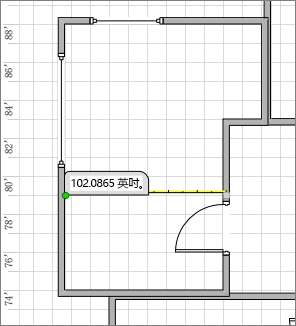
提示: 由於 [測量] 工具是一個圖形,它會以與檢視相同的縮放比例顯示,這表示當您縮小以查看更多繪圖時,可能會太小而無法閱讀。 此外,在拉近縮放時,您可以更精確地放置量值工具端點。
如果您想要在繪圖的垂直或水準 (X 或 Y) 軸上,嚴格對齊度量,建議您使用 [水平度量 ] 或 [ 垂直度量 ] 工具。 請遵循相同的程式來使用它們。 即使工具端點未完全對齊網格線,他們也會在網格線方向上進行固定的度量。










